Haben Sie eine große DVD-Sammlung zu Hause? Ärgern Sie sich über die schlechte DVD-Qualität, wenn Sie sie auf dem Fernsehen anschauen? In der Tat hat DVD nur eine ganz niedrige Auflösung. In diesem Artikel zeigen wir Ihnen alle relevanten Kenntnisse für DVD-Auflösung an.
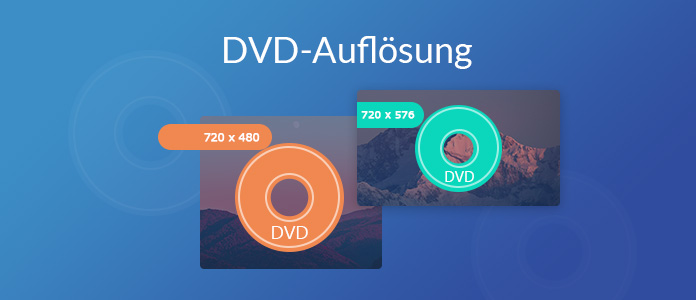
Die Standardauflösung der DVD beträgt 720 × 480 Pixel für NTSC und 720 × 576 Pixel für PAL im Seitenverhältnis 4:3 oder 16:9.
| Auflösung | System | Bildverhältnis | Region |
|---|---|---|---|
| 720 × 576 Pixel | PAL | 4:3 oder 16:9 | Europa, Asien, Australien |
| 720 × 480 Pixel | NTSC | 4:3 oder 16:9 | USA, Kanada, Japan |
Bei DVD-Auflösung handelt es sich darum, aus wie vielen Pixeln ein Bild in der DVD besteht. Je mehr Pixeln es gibt, desto höher ist die DVD-Auflösung. Aufgrund der eingeschränkten DVD-Kapazität und den Markt-Bedürfnissen gibt es jedoch keine höher Auflösung von DVD, wie z.B. 1080p oder 4K. Diese DVD-Auflösung wird oft als 480p SD bezeichnet, die früher üblich ist.
DVDs wurden in den 90er Jahren entwickelt und verwenden das MPEG-2-Format, was zwar effizient, aber im Vergleich zu moderneren Codecs weniger leistungsfähig ist. Deshalb ist die Bildauflösung auf dem aktuellen Bildschirm ist aufgrund den veralteten technischen Daten möglicherweise nicht so scharf.
| Video-Codec | MPEG-2 (komprimiert, aber verlustbehaftet) |
|---|---|
| Bitrate | ca. 3-9 Mbit/s |
| Farbtiefe | 8-Bit, YUV 4:2:0 |
| Framerate | 25 fps (PAL) / 29,97 fps (NTSC) |
Möchten Sie die Auflösung Ihrer DVD verbessern und vielleicht in 720p, 1080p und sogar 4K umwandeln? Mit einem professionellen Software wie AnyMP4 DVD Ripper können Sie die DVD-Bildqualität einfach erhöhen und Ihre DVD-Filme in ein beliebtes Format umwandeln. Egal, ob Ihre DVD Region 1 oder 2 ist, diese Software umgeht den Regionalcode und optimiert die DVD-Auflösung sogar mit KI.
Downloaden und installieren Sie bitte diese Software. Dann Sie der unten stehenden Anleitung, um DVD-Auflösung zu hochskalieren.
Für Windows 11/10/8/7
Für macOS 10.12 oder neuer
Schritt 1: Starten Sie die Software. Klicken Sie auf "Disc laden" und wählen Sie einen gewünschten Modus. Nach dem Analysieren der DVD nun werden alle Titel in der Dateiliste angezeigt.
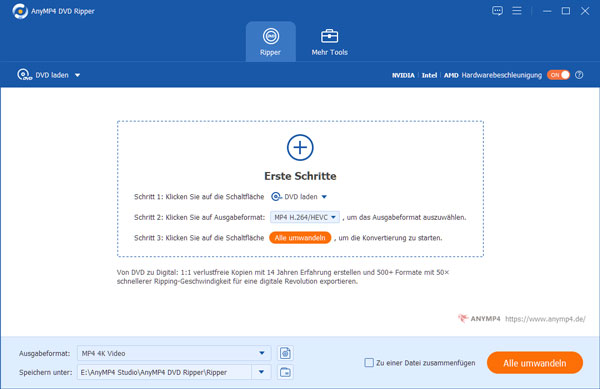
Schritt 2: Klicken Sie auf das Ausgabeformat, hier können Sie ein Videoformat mit höheren Auflösung als 720*576 auswählen, z.B. 1080p oder 4K MP4.
Schritt 3: Klicken Sie rechts auf "Video verbessern". Hier können Sie die DVD-Bildqualität durch KI optimieren, z.B. Auflösung hochskalieren, Helligkeit und Kontrast optimieren, Bildrauschen entfernen usw.
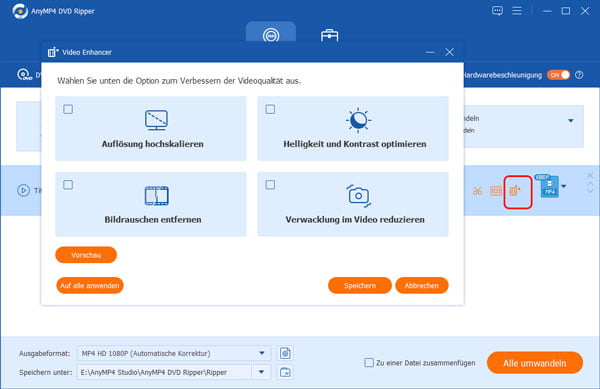
Schritt 4: Klicken Sie auf "Alle umwandeln", danach können Sie die DVD-Auflösung erhöhen und Ihre DVD in MP4 umwandeln. Der Vorgang dauert Minuten bis Stunden, je nach der Länge der DVD.
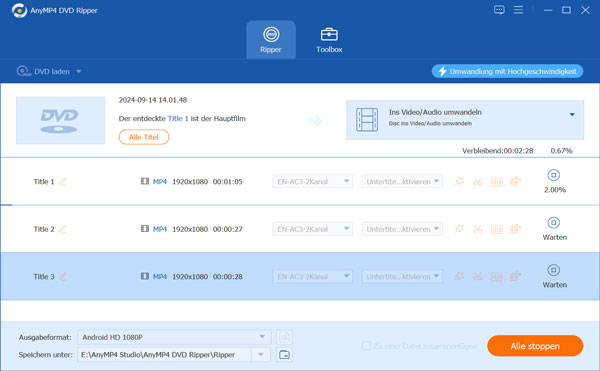
Die Standardauflösung der DVD beträgt 720 × 480 Pixel für NTSC und 720 × 576 Pixel für PAL im Seitenverhältnis 4:3 oder 16:9. Diese DVD-Auflösung wird oft als 480p SD bezeichnet, und hat nichts mit HD zu tun.
Sie denken vielleicht, dass Sie eine 720p DVD-Auflösung erhalten, wenn Sie eine 720p-Videodatei auf DVD brennen. Das ist leider falsch. Die DVD-Authoring Software wandelt Videos automatisch in die entsprechende DVD-Auflösung um, egal ob die Videos in 720p, 1080p oder 4K sind. Deshalb gibt es keine 720p DVD.
Die meisten Fernseher (HDTV, 4K TV) können DVDs so skalieren, dass sie auf den gesamten Fernsehbildschirm passen. Aber die DVD-Qualität ist noch SD. Wenn Sie in einer bestimmten Entfernung zuschauen, wird der visuelle Effekt der DVD nicht beeinträchtigt. Aber wenn Sie in der Nähe sind, sehen Sie die unscharfen Bildpunkte.
DVD bietet eine Auflösung von 720 × 480 Bildpunkten und 720 × 576 Bildpunkten, während Blu-ray eine Auflösung von 1920 × 1080 Bildpunkten hat. Blu-ray wird der Nachfolger der DVD genannt, und hat fünfmal so hohe Auflösung als DVD.
Viele Filmfans möchten ihre DVDs in 720p und 1080p umwandeln, und denken, dass eine höhere Auflösung bessere Qualität bedeutet. Aber die Hochskalierung wird keine neuen Bildpunkte hinzufügen, sondern die vorhandenen Punkte vergrößern und multiplizieren. Sie können die DVD-Auflösung auf 720p hochskalieren, aber es ist nicht sinnvoll, DVD in 1080p zu konvertieren.
Oben haben wir Ihnen alles rund um DVD-Auflösung vorgestellt. Jetzt können Sie mit AnyMP4 DVD Ripper Ihre DVD-Sammlung mit einer höheren Qualität abspeichern. Darüber hinaus können Sie den DVD-Regionalcode nach der Konvertierung umgehen. Laden Sie jetzt die Software herunter und probieren mal aus!
Für Windows 11/10/8/7
Für macOS 10.12 oder neuer
 Klicken Sie hier, um einen Kommentar zu schreiben.
Klicken Sie hier, um einen Kommentar zu schreiben.